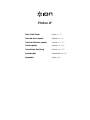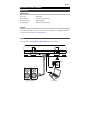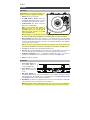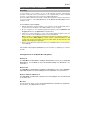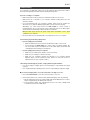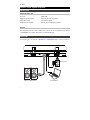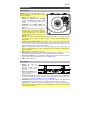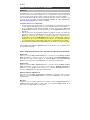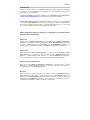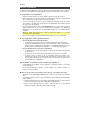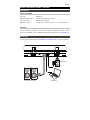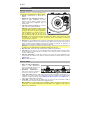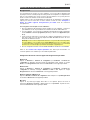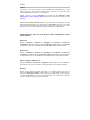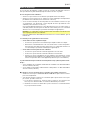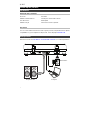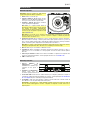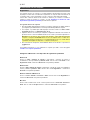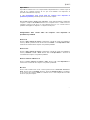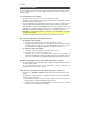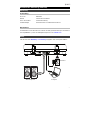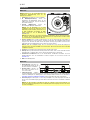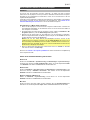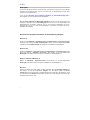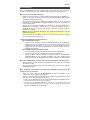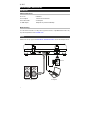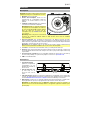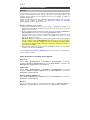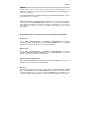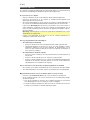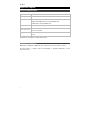Photon LP
Quickstart Guide English ( 3 – 7 )
Guía de inicio rápido Español ( 8 – 12 )
Guide d’utilisation rapide Français ( 13 – 17 )
Guida rapida Italiano ( 18 – 22 )
Schnellstart-Anleitung Deutsch ( 23 – 27 )
Snelstartgids Nederlands ( 28 – 32 )
Appendix English ( 34 )
Pagina laadt ...
Pagina laadt ...
Pagina laadt ...
Pagina laadt ...
Pagina laadt ...
Pagina laadt ...
Pagina laadt ...
Pagina laadt ...
Pagina laadt ...
Pagina laadt ...
Pagina laadt ...
Pagina laadt ...
Pagina laadt ...
Pagina laadt ...
Pagina laadt ...
Pagina laadt ...
Pagina laadt ...
Pagina laadt ...
Pagina laadt ...
Pagina laadt ...
Pagina laadt ...
Pagina laadt ...
Pagina laadt ...
Pagina laadt ...
Pagina laadt ...
Pagina laadt ...

28
Snelstartgids (Nederlands)
Introductie
Inhoud van de doos
Photon LP USB kabel
Stroomadapter Software-download-kaart
Stereo RCA-kabel Snelstartgids
45 TPM adapter Veiligheids-en garantie handleiding
Ondersteuning
Voor de laatste informatie over dit product (systeemvereisten, compatibiliteitsinformatie, enz.)
en productregistratie, bezoek ionaudio.com.
Setup
Artikelen die niet zijn opgesomd in Introductie > Inhoud van de doos worden afzonderlijk verkocht.
Actieve luidsprekers Computer
Stroom

29
Kenmerken
Bovenpaneel
Belangrijk: Verwijder het plastic kapje van de naald
(naaldbescherming) voor de draaitafel aan te zetten.
1. Draaitafel: leg hierop uw plaat.
2. Houder 45-toerenadapter: houder voor de
meegeleverde 45- toerenadapter. Plaats de
adapter in de houder wanneer u hem niet
gebruikt.
3. Schakelaar 33/45/78 Toeren: deze schakelaar
controleert het toerental van de draaitafel.
Opmerking: Gebruik voor optimale resultaten bij
het afspelen van 78-toerenplaten een naald voor
78 toeren (wordt afzonderlijk verkocht). Gebruik
alleen een naald voor 78 toeren met 78-
toerenplaten. Koop op ionaudio.com de naald
voor 78 toeren.
Opmerking: Indien nodig, kunt u de snelheid van de draaitafel aanpassen. Aan de onderkant van
de Photon LP, verwijder de rubberen kapjes en draai de juiste schroef met een standaard
schroevendraaier.
4. Autostop-schakelaar: deze schakelaar zet autostop aan of uit. Wanneer autostop aan staat,
begint de draaitafel te draaien van zodra de toonarm zich boven de plaat bevindt en stopt ze met
draaien wanneer de plaat haar einde heeft bereikt. (Wanneer autostop afstaat, blijft de draaitafel
altijd draaien, ongeacht de positie van de toonarm.)
Opmerking: Als uw vinylplaat stopt voor het einde van de muziek is bereikt, schakel Autostop
dan uit voor deze plaat. Dit wordt aanbevolen voor de meeste 45-toerenplaten.
5. Toonarm: de toonarm kan met de hand naar omhoog of omlaag worden bewogen.
6. Armsteun: deze speciaal ontworpen armsteun beveiligt de toonarm in rustpositie of wanneer hij
niet wordt gebruikt. De armsteun werd ontworpen om in de hoogste positie te blijven wanneer hij
ontgrendeld is.
7. Voorgemonteerde cartridge: Dit is een vervangbare cartridge met stylus. Ga voor de aankoop
van een vervangcartridge of -stylus naar de pagina voor Photon LP op ionaudio.com.
8. LEDs: 48 veelkleurde LED’s.
Achterpaneel
1. Stroomkabel-ingang:
gebruik de meegeleverde
stroomadapter om het
apparaat aan te sluiten op
het stroomnet.
2. Aan/Uit-schakelaar: druk
op deze knop om de
Photon LP aan of uit te
zetten.
3. USB-audiouitgang: gebruik de meegeleverde USB-kabel om uw draaitafel op uw computer aan
te sluiten. De USB-verbinding verstuurt het audiosignaal van de draaitafel naar uw computer. Zie
hoofdstuk Gebruik Photon LP met uw computer van deze handleiding voor informatie.
4. RCA-uitgang: de audio van een spelende vinylplaat wordt gestuurd naar deze coaxiale audio-
uitgang op lijnniveau. Hij mag niet op apparaten met phononiveau worden aangesloten.
Opmerking: De RCA-uitgangen zijn op lijnniveau. Verbind deze enkel met ingangen op
lijnniveau. U kunt uw receiver beschadigen indien u een apparaat op lijnniveau aansluit op een
phono-ingang.
2
3
4
1
2
3
6
5
1
4
7
8

30
Gebruik Photon LP met uw computer
Opnemen
Voor het opnemen van muziek op uw computer, kunt u gebruik maken van de EZ Vinyl/Tape
Converter. EZ Vinyl/Tape Converter slaat uw opnamen op een handige manier op uw
computer. Na het omzetten van uw vinylplaten, kunt u ze op cd branden of opladen op
draagbare muziekspelers.
Gebruik de meegeleverde kaart om de software te downloaden en volg de instructies op het
scherm om de software te installeren. Zie Photon LP instellen als standaard
opnameapparaat vooraleer u begint op te nemen.
Opnemen van muziek op uw computer:
1. Wanneer EZ Vinyl/Tape Converter op uw computer is geïnstalleerd, gebruikt u de
meegeleverde USB-kabel om de USB-poort van de Photon LP aan te sluiten op een vrije
USB-poort op uw computer.
2. Op uw computer kunt de EZ Vinyl/Tape Converter openen door te klikken op Startmenu >
Alle programma’s (Windows) of op het menu Toepassingen (Mac OS X).
3. Volg de instructies op het scherm voor het instellen van de opname. Wanneer u wordt
gevraagd om uw muziek af te spelen, beweegt u de toonarm van de Photon LP over de
plaat om het afspelen te starten.
Opmerking: Om tijdens het afspelen te luisteren naar een plaat: luister via de luidsprekers
van uw computer of sluit de RCA-uitgangen van de Photon LP aan op een stereo-
installatie of actieve luidsprekers. Verbind ze niet met phono-ingangen; de RCA-uitgangen
van de Photon LP staan ingesteld op lijnniveau en kunnen een apparaat met ingangen op
phono-niveau beschadigen.
4. Wanneer u klaar bent met de opname, heft u de toonarm van de Photon LP van de plaat
en plaatst u hem terug op de armsteun.
Surf naar ionaudio.com/computer-optimization voor meer informatie over het optimaliseren
van uw computer voor audio.
Photon LP instellen als standaard opnameapparaat
Windows XP
Klik op Start > Bedieningspaneel (of Instellingen > Bedieningspaneel in Klassieke
weergave) > Geluid en audio-apparaten. Klik op het tabblad Geluid en selecteer onder
Geluid opnemen de Photon LP als standaardapparaat.
Windows Vista
Klik op Start > Bedieningspaneel (of Instellingen > Bedieningspaneel in Klassieke
weergave) > Hardware en geluid > Geluid. Klik op het tabblad Opnemen en selecteer de
Photon LP als standaardapparaat.
Windows 7/Windows 8/Windows 10
Klik op Start > Bedieningspaneel > Geluid. Klik op het tabblad Opnemen en selecteer de
Photon LP als standaardapparaat.
Mac OS X
Klik op het “Apple”-pictogram in de linkerbovenhoek en klik op Systeemvoorkeuren >
Geluid. Klik op het tabblad Invoer. Selecteer in het menu de Photon LP als het apparaat.

31
Afspelen
U kunt luisteren naar de muziek op uw computer via de interne luidsprekers of een
aangesloten hoofdtelefoon. (Photon LP kan niet worden gebruikt als een afspeelapparaat voor
audio van uw computer.)
Zie De geluidskaart van uw computer instellen als standaard afspeelapparaat voordat u
muziek afspeelt van uw computer.
Om tijdens het afspelen te luisteren naar een plaat: luister via de (aangesloten) luidsprekers
van uw computer of sluit de RCA-uitgangen van de Photon LP aan op een stereo-installatie of
actieve luidsprekers. Verbind ze niet met phono-ingangen; de RCA-uitgangen van de Photon LP
staan ingesteld op lijnniveau en kunnen een apparaat met ingangen op phono-niveau
beschadigen.
De geluidskaart van uw computer instellen als standaard afspeelapparaat
Windows XP
Klik op Start > Bedieningspaneel (of Instellingen > Bedieningspaneel in Klassieke
weergave) > Geluid en audio-apparaten. Klik op het tabblad Geluid en selecteer onder Geluid
afspelen de geluidskaart van uw computer als standaardapparaat.
Windows Vista
Klik op Start > Bedieningspaneel (of Instellingen > Bedieningspaneel in Klassieke
weergave) > Hardware en geluid > Geluid. Klik op het tabblad Afspelen en selecteer de
geluidskaart van uw computer als standaardapparaat.
Windows 7/Windows 8/Windows 10
Klik op Start > Bedieningspaneel > Geluid. Klik op het tabblad Afspelen en selecteer de
geluidskaart van uw computer als standaardapparaat.
Mac OS X
Klik op het “Apple”-pictogram in de linkerbovenhoek en klik op Systeemvoorkeuren > Geluid.
Klik op het tabblad Uitvoer. Selecteer Interne luidsprekers in het menu als u gebruik maakt van
de interne luidsprekers van uw computer of selecteer Hoofdtelefoon als u luidsprekers of een
hoofdtelefoon gebruikt die zijn aangesloten op de 3,5mm-koptelefoonuitgang van de computer.

32
Problemen oplossen
Als u problemen ondervindt, raadpleeg dan de onderstaande stappen voor probleemoplossing
evenals die in de handleiding van de EZ Vinyl/Tape Converter bij dit product.
Als u opneemt op een computer:
• Zorg ervoor dat de Photon LP is ingeschakeld en dat de naald op de plaat staat.
• Zorg ervoor dat Photon LP op uw computer als standaard opname-apparaat staat
ingesteld (zie de instructies hieronder).
• Als u luistert via de luidsprekers van uw computer, zorg er dan voor dat die luidsprekers op
uw computer als standaard afspeelapparaat zijn ingesteld (zie de instructies hieronder).
U kunt ook de RCA-uitgangen van de Photon LP aansluiten op een stereosysteem of
actieve luidsprekers. Verbind ze niet met phono-ingangen; de RCA-uitgangen van de
Photon LP staan ingesteld op lijnniveau en kunnen een apparaat met ingangen op phono-
niveau beschadigen.
Opmerking: de RCA-uitgangen monitoren het signaal dat uit de draaitafel komt, niet het
signaal dat uit uw computer komt.
• U dient ook de USB-kabel die de Photon LP met uw computer verbindt eerst te
ontkoppelen en daarna weer aan te sluiten.
Ik hoor geen geluid wanneer ik muziek afspeel:
• Als u muziek afspeelt vanaf vinyl:
o Zorg ervoor dat de Photon LP is ingeschakeld en dat de naald op de plaat staat.
o Sluit de RCA-uitgangen van de Photon LP aan op een stereo-installatie of actieve
luidsprekers. (Verbind ze niet met phono-ingangen; de RCA-uitgangen van de
Photon LP staan ingesteld op lijnniveau en kunnen een apparaat met ingangen op
phono-niveau beschadigen.)
• Als u muziek afspeelt vanaf uw computer:
o Zorg ervoor dat de volumeknop van het programma dat uw muziek afspeelt hoog
genoeg staat.
o Zorg ervoor dat de volumeknop van uw computer hoog genoeg staat.
o Zorg ervoor dat de luidsprekers van uw computer als standaard afspeelapparaat zijn
ingesteld (zie de instructies hieronder). (Photon LP kan niet worden gebruikt als
afspeelapparaat voor het geluid van uw computer.)
Ik hoor een bromtoon door mijn speaker of laptop bij gebruik van de draaitafel:
• Als u opneemt op een laptop, sluit de laptop aan op een geaard stopcontact (drie draden)
• Als u de plaat afspeelt door een speaker, sluit aan op een geaard stopcontact (drie draden).
Mijn plaat draait niet aan de correcte snelheid; de klank is te hoog of te laag:
• Controleer of de schakelaar 33/45/78 op de correcte snelheid voor uw plaat staat.
• Als de schakelaar 33/45/78 in de correcte stand staat en als de snelheid lichtjes afwijkt,
doe dan het volgende:
1. Zoek aan de onderkant van de Photon LP het rubberen kussentje met het toerental
dat u wilt bijregelen en hef het voorzichtig op om het te verwijderen.
2. Doorprik de rubberen verzegeling en draai de schroef aan of maak ze losser met een
kruiskopschroevendraaier om de draaisnelheid bij te regelen.
Pagina laadt ...
Pagina laadt ...
Pagina laadt ...
Pagina laadt ...
Documenttranscriptie
Photon LP Quickstart Guide English ( 3 – 7 ) Guía de inicio rápido Español ( 8 – 12 ) Guide d’utilisation rapide Français ( 13 – 17 ) Guida rapida Italiano ( 18 – 22 ) Schnellstart-Anleitung Deutsch ( 23 – 27 ) Snelstartgids Nederlands ( 28 – 32 ) Appendix English ( 34 ) Snelstartgids (Nederlands) Introductie Inhoud van de doos Photon LP USB kabel Stroomadapter Software-download-kaart Stereo RCA-kabel Snelstartgids 45 TPM adapter Veiligheids-en garantie handleiding Ondersteuning Voor de laatste informatie over dit product (systeemvereisten, compatibiliteitsinformatie, enz.) en productregistratie, bezoek ionaudio.com. Setup Artikelen die niet zijn opgesomd in Introductie > Inhoud van de doos worden afzonderlijk verkocht. Stroom Actieve luidsprekers 28 Computer Kenmerken Bovenpaneel Belangrijk: Verwijder het plastic kapje van de naald (naaldbescherming) voor de draaitafel aan te zetten. 1. Draaitafel: leg hierop uw plaat. 2. Houder 45-toerenadapter: houder voor de meegeleverde 45- toerenadapter. Plaats de adapter in de houder wanneer u hem niet gebruikt. 3. Schakelaar 33/45/78 Toeren: deze schakelaar controleert het toerental van de draaitafel. Opmerking: Gebruik voor optimale resultaten bij het afspelen van 78-toerenplaten een naald voor 78 toeren (wordt afzonderlijk verkocht). Gebruik alleen een naald voor 78 toeren met 78toerenplaten. Koop op ionaudio.com de naald voor 78 toeren. Opmerking: Indien nodig, kunt u de snelheid van de draaitafel aanpassen. Aan de onderkant van de Photon LP, verwijder de rubberen kapjes en draai de juiste schroef met een standaard schroevendraaier. 4. Autostop-schakelaar: deze schakelaar zet autostop aan of uit. Wanneer autostop aan staat, begint de draaitafel te draaien van zodra de toonarm zich boven de plaat bevindt en stopt ze met draaien wanneer de plaat haar einde heeft bereikt. (Wanneer autostop afstaat, blijft de draaitafel altijd draaien, ongeacht de positie van de toonarm.) Opmerking: Als uw vinylplaat stopt voor het einde van de muziek is bereikt, schakel Autostop dan uit voor deze plaat. Dit wordt aanbevolen voor de meeste 45-toerenplaten. 5. Toonarm: de toonarm kan met de hand naar omhoog of omlaag worden bewogen. 6. Armsteun: deze speciaal ontworpen armsteun beveiligt de toonarm in rustpositie of wanneer hij niet wordt gebruikt. De armsteun werd ontworpen om in de hoogste positie te blijven wanneer hij ontgrendeld is. 7. Voorgemonteerde cartridge: Dit is een vervangbare cartridge met stylus. Ga voor de aankoop van een vervangcartridge of -stylus naar de pagina voor Photon LP op ionaudio.com. 8. LEDs: 48 veelkleurde LED’s. 2 1 5 6 8 3 4 7 Achterpaneel 1. Stroomkabel-ingang: gebruik de meegeleverde stroomadapter om het apparaat aan te sluiten op het stroomnet. 2. Aan/Uit-schakelaar: druk op deze knop om de Photon LP aan of uit te zetten. 3. USB-audiouitgang: gebruik de meegeleverde USB-kabel om uw draaitafel op uw computer aan te sluiten. De USB-verbinding verstuurt het audiosignaal van de draaitafel naar uw computer. Zie hoofdstuk Gebruik Photon LP met uw computer van deze handleiding voor informatie. 4. RCA-uitgang: de audio van een spelende vinylplaat wordt gestuurd naar deze coaxiale audiouitgang op lijnniveau. Hij mag niet op apparaten met phononiveau worden aangesloten. Opmerking: De RCA-uitgangen zijn op lijnniveau. Verbind deze enkel met ingangen op lijnniveau. U kunt uw receiver beschadigen indien u een apparaat op lijnniveau aansluit op een phono-ingang. 4 3 1 2 29 Gebruik Photon LP met uw computer Opnemen Voor het opnemen van muziek op uw computer, kunt u gebruik maken van de EZ Vinyl/Tape Converter. EZ Vinyl/Tape Converter slaat uw opnamen op een handige manier op uw computer. Na het omzetten van uw vinylplaten, kunt u ze op cd branden of opladen op draagbare muziekspelers. Gebruik de meegeleverde kaart om de software te downloaden en volg de instructies op het scherm om de software te installeren. Zie Photon LP instellen als standaard opnameapparaat vooraleer u begint op te nemen. Opnemen van muziek op uw computer: 1. Wanneer EZ Vinyl/Tape Converter op uw computer is geïnstalleerd, gebruikt u de meegeleverde USB-kabel om de USB-poort van de Photon LP aan te sluiten op een vrije USB-poort op uw computer. 2. Op uw computer kunt de EZ Vinyl/Tape Converter openen door te klikken op Startmenu > Alle programma’s (Windows) of op het menu Toepassingen (Mac OS X). 3. Volg de instructies op het scherm voor het instellen van de opname. Wanneer u wordt gevraagd om uw muziek af te spelen, beweegt u de toonarm van de Photon LP over de plaat om het afspelen te starten. Opmerking: Om tijdens het afspelen te luisteren naar een plaat: luister via de luidsprekers van uw computer of sluit de RCA-uitgangen van de Photon LP aan op een stereoinstallatie of actieve luidsprekers. Verbind ze niet met phono-ingangen; de RCA-uitgangen van de Photon LP staan ingesteld op lijnniveau en kunnen een apparaat met ingangen op phono-niveau beschadigen. 4. Wanneer u klaar bent met de opname, heft u de toonarm van de Photon LP van de plaat en plaatst u hem terug op de armsteun. Surf naar ionaudio.com/computer-optimization voor meer informatie over het optimaliseren van uw computer voor audio. Photon LP instellen als standaard opnameapparaat Windows XP Klik op Start > Bedieningspaneel (of Instellingen > Bedieningspaneel in Klassieke weergave) > Geluid en audio-apparaten. Klik op het tabblad Geluid en selecteer onder Geluid opnemen de Photon LP als standaardapparaat. Windows Vista Klik op Start > Bedieningspaneel (of Instellingen > Bedieningspaneel in Klassieke weergave) > Hardware en geluid > Geluid. Klik op het tabblad Opnemen en selecteer de Photon LP als standaardapparaat. Windows 7/Windows 8/Windows 10 Klik op Start > Bedieningspaneel > Geluid. Klik op het tabblad Opnemen en selecteer de Photon LP als standaardapparaat. Mac OS X Klik op het “Apple”-pictogram in de linkerbovenhoek en klik op Systeemvoorkeuren > Geluid. Klik op het tabblad Invoer. Selecteer in het menu de Photon LP als het apparaat. 30 Afspelen U kunt luisteren naar de muziek op uw computer via de interne luidsprekers of een aangesloten hoofdtelefoon. (Photon LP kan niet worden gebruikt als een afspeelapparaat voor audio van uw computer.) Zie De geluidskaart van uw computer instellen als standaard afspeelapparaat voordat u muziek afspeelt van uw computer. Om tijdens het afspelen te luisteren naar een plaat: luister via de (aangesloten) luidsprekers van uw computer of sluit de RCA-uitgangen van de Photon LP aan op een stereo-installatie of actieve luidsprekers. Verbind ze niet met phono-ingangen; de RCA-uitgangen van de Photon LP staan ingesteld op lijnniveau en kunnen een apparaat met ingangen op phono-niveau beschadigen. De geluidskaart van uw computer instellen als standaard afspeelapparaat Windows XP Klik op Start > Bedieningspaneel (of Instellingen > Bedieningspaneel in Klassieke weergave) > Geluid en audio-apparaten. Klik op het tabblad Geluid en selecteer onder Geluid afspelen de geluidskaart van uw computer als standaardapparaat. Windows Vista Klik op Start > Bedieningspaneel (of Instellingen > Bedieningspaneel in Klassieke weergave) > Hardware en geluid > Geluid. Klik op het tabblad Afspelen en selecteer de geluidskaart van uw computer als standaardapparaat. Windows 7/Windows 8/Windows 10 Klik op Start > Bedieningspaneel > Geluid. Klik op het tabblad Afspelen en selecteer de geluidskaart van uw computer als standaardapparaat. Mac OS X Klik op het “Apple”-pictogram in de linkerbovenhoek en klik op Systeemvoorkeuren > Geluid. Klik op het tabblad Uitvoer. Selecteer Interne luidsprekers in het menu als u gebruik maakt van de interne luidsprekers van uw computer of selecteer Hoofdtelefoon als u luidsprekers of een hoofdtelefoon gebruikt die zijn aangesloten op de 3,5mm-koptelefoonuitgang van de computer. 31 Problemen oplossen Als u problemen ondervindt, raadpleeg dan de onderstaande stappen voor probleemoplossing evenals die in de handleiding van de EZ Vinyl/Tape Converter bij dit product. Als u opneemt op een computer: • Zorg ervoor dat de Photon LP is ingeschakeld en dat de naald op de plaat staat. • Zorg ervoor dat Photon LP op uw computer als standaard opname-apparaat staat ingesteld (zie de instructies hieronder). • Als u luistert via de luidsprekers van uw computer, zorg er dan voor dat die luidsprekers op uw computer als standaard afspeelapparaat zijn ingesteld (zie de instructies hieronder). U kunt ook de RCA-uitgangen van de Photon LP aansluiten op een stereosysteem of actieve luidsprekers. Verbind ze niet met phono-ingangen; de RCA-uitgangen van de Photon LP staan ingesteld op lijnniveau en kunnen een apparaat met ingangen op phononiveau beschadigen. Opmerking: de RCA-uitgangen monitoren het signaal dat uit de draaitafel komt, niet het signaal dat uit uw computer komt. • U dient ook de USB-kabel die de Photon LP met uw computer verbindt eerst te ontkoppelen en daarna weer aan te sluiten. Ik hoor geen geluid wanneer ik muziek afspeel: • • Als u muziek afspeelt vanaf vinyl: o Zorg ervoor dat de Photon LP is ingeschakeld en dat de naald op de plaat staat. o Sluit de RCA-uitgangen van de Photon LP aan op een stereo-installatie of actieve luidsprekers. (Verbind ze niet met phono-ingangen; de RCA-uitgangen van de Photon LP staan ingesteld op lijnniveau en kunnen een apparaat met ingangen op phono-niveau beschadigen.) Als u muziek afspeelt vanaf uw computer: o Zorg ervoor dat de volumeknop van het programma dat uw muziek afspeelt hoog genoeg staat. o Zorg ervoor dat de volumeknop van uw computer hoog genoeg staat. o Zorg ervoor dat de luidsprekers van uw computer als standaard afspeelapparaat zijn ingesteld (zie de instructies hieronder). (Photon LP kan niet worden gebruikt als afspeelapparaat voor het geluid van uw computer.) Ik hoor een bromtoon door mijn speaker of laptop bij gebruik van de draaitafel: • Als u opneemt op een laptop, sluit de laptop aan op een geaard stopcontact (drie draden) • Als u de plaat afspeelt door een speaker, sluit aan op een geaard stopcontact (drie draden). Mijn plaat draait niet aan de correcte snelheid; de klank is te hoog of te laag: • Controleer of de schakelaar 33/45/78 op de correcte snelheid voor uw plaat staat. • Als de schakelaar 33/45/78 in de correcte stand staat en als de snelheid lichtjes afwijkt, doe dan het volgende: 1. Zoek aan de onderkant van de Photon LP het rubberen kussentje met het toerental dat u wilt bijregelen en hef het voorzichtig op om het te verwijderen. 2. Doorprik de rubberen verzegeling en draai de schroef aan of maak ze losser met een kruiskopschroevendraaier om de draaisnelheid bij te regelen. 32-
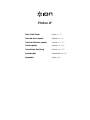 1
1
-
 2
2
-
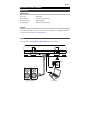 3
3
-
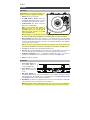 4
4
-
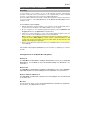 5
5
-
 6
6
-
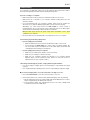 7
7
-
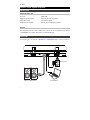 8
8
-
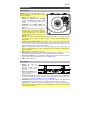 9
9
-
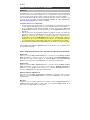 10
10
-
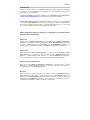 11
11
-
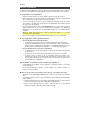 12
12
-
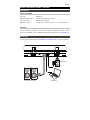 13
13
-
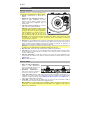 14
14
-
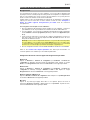 15
15
-
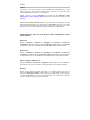 16
16
-
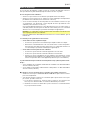 17
17
-
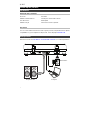 18
18
-
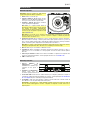 19
19
-
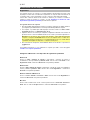 20
20
-
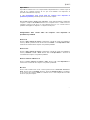 21
21
-
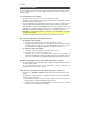 22
22
-
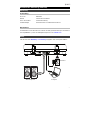 23
23
-
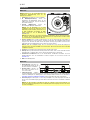 24
24
-
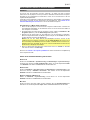 25
25
-
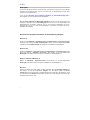 26
26
-
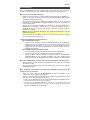 27
27
-
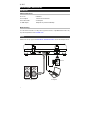 28
28
-
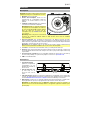 29
29
-
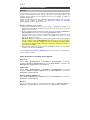 30
30
-
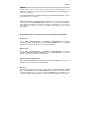 31
31
-
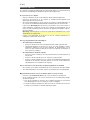 32
32
-
 33
33
-
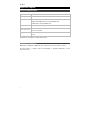 34
34
-
 35
35
-
 36
36
in andere talen
- English: iON Photon LP Quick start guide
- italiano: iON Photon LP Guida Rapida
- français: iON Photon LP Guide de démarrage rapide
- español: iON Photon LP Guía de inicio rápido
- Deutsch: iON Photon LP Schnellstartanleitung